Heim >System-Tutorial >Windows-Serie >Der Task-Manager von Windows 7 nimmt die Hälfte des Verarbeitungs-Tutorials in Anspruch
Der Task-Manager von Windows 7 nimmt die Hälfte des Verarbeitungs-Tutorials in Anspruch
- WBOYWBOYWBOYWBOYWBOYWBOYWBOYWBOYWBOYWBOYWBOYWBOYWBnach vorne
- 2024-04-24 10:40:271059Durchsuche
Ein Problem, das viele Win7-Benutzer plagt: Im Task-Manager fehlt die Hälfte des Prozessors! Dies beeinträchtigt nicht nur die Genauigkeit der Aufgabenverwaltung, sondern führt auch zu Verwirrung. Als Antwort auf dieses Problem wird der PHP-Editor Xinyi hart daran arbeiten, Ihnen eine detaillierte Lösung zu liefern, die Ihnen hilft, die vollständigen Prozessorinformationen im Task-Manager wiederherzustellen. Lesen Sie weiter unten, um Ihre Probleme Schritt für Schritt zu lösen!
Erster Schritt: Wenn die obige Situation im Task-Manager von Win7 64-Bit Ultimate Edition auftritt, führen Sie zunächst keine Vorgänge aus, schließen Sie die reine Version von Win7, starten Sie den Computer neu und klicken Sie dann mit der rechten Maustaste auf die Taskleiste des Wählen Sie im Rechtsklick-Menü die Option [Task-Manager] oder drücken Sie direkt die Tastenkombination Strg+Alt+Entf auf der Tastatur, um die reine Version des Win7-Task-Managers aufzurufen.
Der zweite Schritt besteht darin, dass wir in der reinen Version des Win7-Task-Managers nichts tun müssen. Wir müssen nur mit der linken Maustaste auf den oberen Rand des Task-Managers doppelklicken der Menüleiste, die wir verschwunden sind (oder mit anderen Worten: Über dem Bildnamen, dem Benutzernamen und der CPU), und dann wird unsere [verlorene] Menüleiste wieder angezeigt.
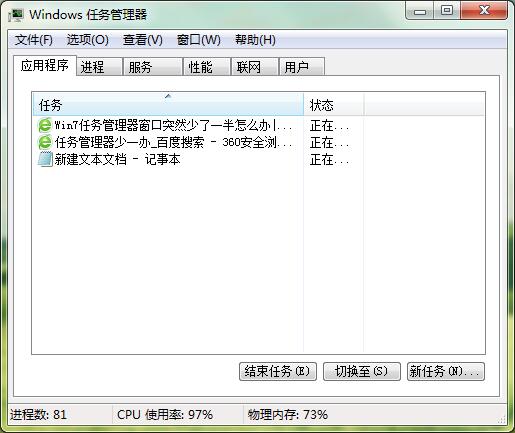
Das obige ist der detaillierte Inhalt vonDer Task-Manager von Windows 7 nimmt die Hälfte des Verarbeitungs-Tutorials in Anspruch. Für weitere Informationen folgen Sie bitte anderen verwandten Artikeln auf der PHP chinesischen Website!
In Verbindung stehende Artikel
Mehr sehen- So lösen Sie das Problem, dass sich der Windows 7-Desktop um 90 Grad dreht
- So beenden Sie einen laufenden Prozess in Win7 zwangsweise
- Heute veröffentlichte Vorschauversion von Win11 Build 25336.1010: Wird hauptsächlich zum Testen von Betriebs- und Wartungspipelines verwendet
- Win11 Beta-Vorschau Build 22621.1610/22624.1610 heute veröffentlicht (einschließlich Update KB5025299)
- Die Fingerabdruckerkennung kann auf ASUS-Computern nicht verwendet werden. Tipps zum Hinzufügen von Fingerabdrücken zu ASUS-Computern

